
Ẩn ảnh và video trên thiết bị Apple
Trong Ảnh trên iPhone, iPad hoặc máy Mac, bạn có thể ẩn các ảnh không muốn hiển thị. Các ảnh bị ẩn vẫn nằm trong thư viện và bạn có thể hiển thị ảnh vào lúc khác nếu muốn.
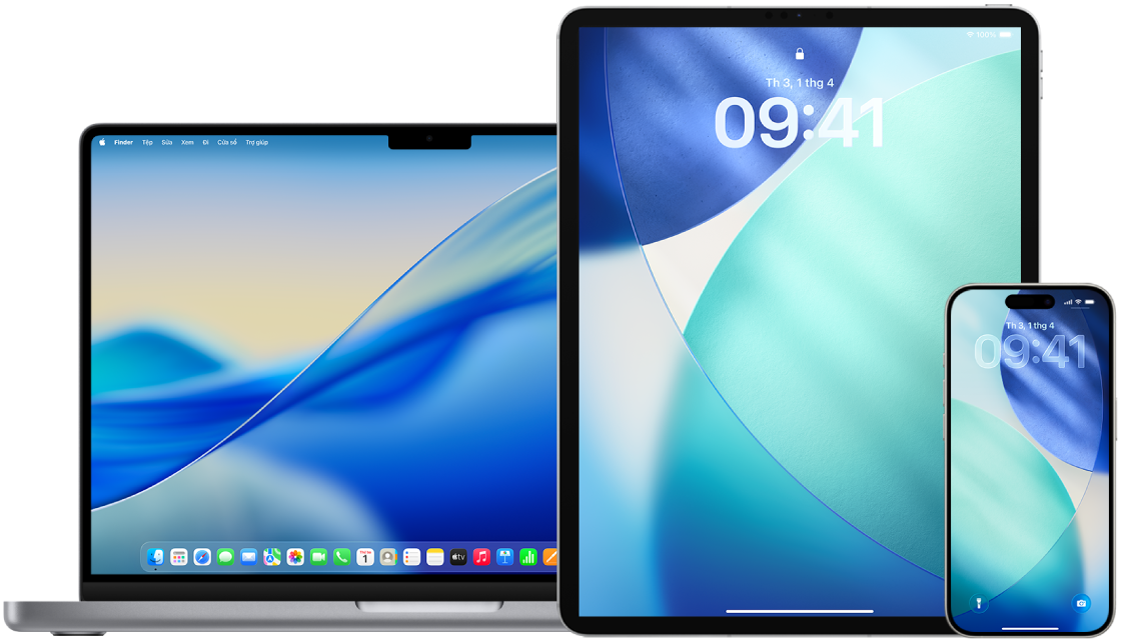
Tìm hiểu cách: Để xem một tác vụ ở bên dưới, hãy chọn nút dấu cộng ![]() bên cạnh tiêu đề của tác vụ.
bên cạnh tiêu đề của tác vụ.
Ẩn ảnh tạm thời trên iPhone hoặc iPad
Đi tới ứng dụng Ảnh
 trên iPhone hoặc iPad của bạn.
trên iPhone hoặc iPad của bạn.Xem thư viện của bạn hoặc mở một bộ sưu tập.
Chạm vào Chọn, sau đó chạm vào các ảnh mà bạn muốn ẩn.
Chạm vào
 , sau đó chạm vào Ẩn.
, sau đó chạm vào Ẩn.
Ẩn ảnh tạm thời trên máy Mac
Đi tới ứng dụng Ảnh
 trên máy Mac của bạn.
trên máy Mac của bạn.Bấm vào Thư viện trong thanh bên, sau đó chọn các ảnh bạn muốn ẩn.
Chọn Hình ảnh > Ẩn [số lượng] ảnh, sau đó bấm vào Ẩn.
Các ảnh đã chọn sẽ biến mất khỏi chế độ xem nhưng không bị xóa.
Hiển thị ảnh bạn đã ẩn trên iPhone hoặc iPad
Đi tới ứng dụng Ảnh
 trên iPhone hoặc iPad của bạn.
trên iPhone hoặc iPad của bạn.Chạm vào Bộ sưu tập, sau đó cuộn xuống rồi chạm vào Bị ẩn (bên dưới Tiện ích).
Mẹo: Trên iPad, có thể bạn cần chạm vào biểu tượng thanh bên ở góc trên cùng bên trái trước tiên để xem album.
Chạm vào Xem album, sau đó sử dụng Face ID hoặc Touch ID để mở khóa album Bị ẩn.
Chạm và giữ ảnh hoặc video mà bạn muốn bỏ ẩn, sau đó chạm vào Bỏ ẩn.
Hiển thị ảnh bạn đã ẩn trên máy Mac
Đi tới ứng dụng Ảnh
 trên máy Mac của bạn.
trên máy Mac của bạn.Bấm vào Thư viện trong thanh bên, sau đó chọn Xem > Hiển thị album ảnh bị ẩn.
Album Bị ẩn sẽ xuất hiện trong thanh bên, trong phần Tiện ích. Nếu album Bị ẩn bị khóa, hãy bấm vào Xem album, sau đó sử dụng Touch ID hoặc nhập mật khẩu để mở khóa. Để ẩn album Bị ẩn, hãy chọn Xem > Ẩn album ảnh bị ẩn.
Giữ Control khi bấm vào các ảnh mà bạn muốn bỏ ẩn, sau đó bấm vào Bỏ ẩn [số lượng] ảnh.
Hiển thị hoặc ẩn bộ sưu tập Bị ẩn trên iPhone hoặc iPad
Theo mặc định, album Bị ẩn hiển thị trong bộ sưu tập Tiện ích. Bạn có thể ẩn album này khỏi chế độ xem bất kỳ lúc nào.
Trên iPhone hoặc iPad của bạn, hãy đi tới Cài đặt > Ứng dụng > Ảnh.
Cuộn xuống, sau đó thực hiện bất kỳ tác vụ nào sau đây:
Hiển thị album Bị ẩn trong Tiện ích: Bật Hiển thị album Bị ẩn.
Ẩn album Bị ẩn: Tắt Hiển thị album Bị ẩn.
Album Bị ẩn yêu cầu Face ID, Touch ID hoặc mật mã để mở khóa. Để thay đổi cài đặt đó, hãy xem cài đặt Ảnh.
Hiển thị hoặc ẩn bộ sưu tập Bị ẩn trên máy Mac
Theo mặc định, album Bị ẩn bị khóa và ẩn khỏi chế độ xem. Bạn có thể cho phép album này hiển thị trong bộ sưu tập Tiện ích, cũng như ẩn album này khỏi chế độ xem bất kỳ lúc nào.
Đi tới ứng dụng Ảnh
 trên máy Mac của bạn.
trên máy Mac của bạn.Bấm vào Thư viện trong thanh bên, sau đó thực hiện bất kỳ tác vụ nào sau đây:
Hiển thị album Bị ẩn trong Tiện ích: Chọn Xem > Hiển thị album ảnh bị ẩn.
Ẩn album Bị ẩn: Chọn Xem > Ẩn album ảnh bị ẩn.
Album Bị ẩn yêu cầu mật khẩu hoặc Touch ID để mở khóa. Để thay đổi cài đặt đó, hãy xem cài đặt Ảnh.